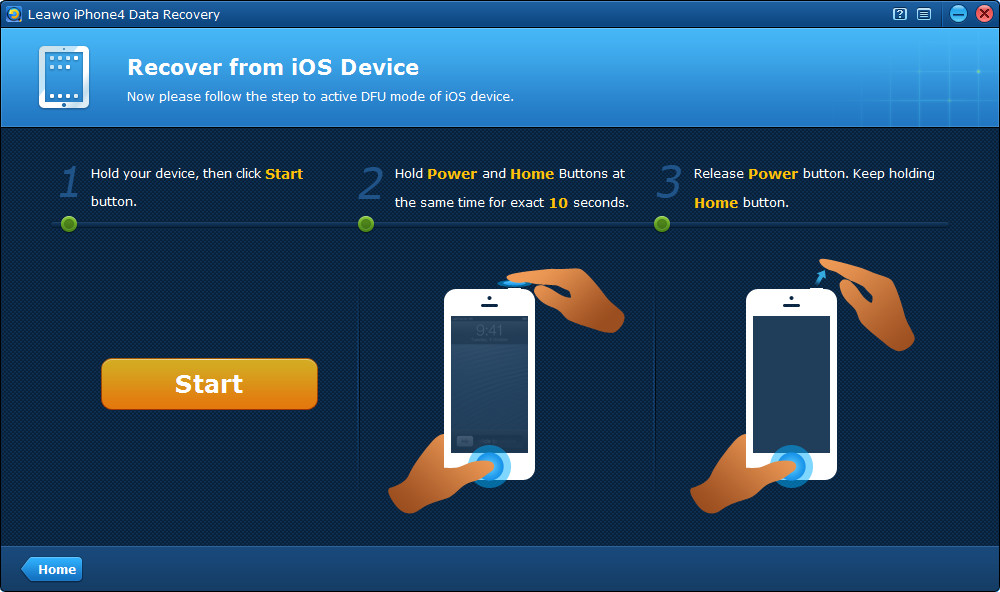Leawo iPhone 4 Data Recovery und Leawo iPod touch 4 Data Recovery sind spezifisch jeweils für das iPhone 4 und iPod touch 4. Mit ihnen können Sie die gelöschten iPhone 4/iPod touch 4 Daten direkt von den Geräten retten oder die verlorenen Dateien durch die vorherigen iTunes Backups finden, die Sie erstellt haben.
Wenn Sie Ihr Gerät mit dem Computer verbunden haben, wird das Programm das Gerät automatisch überprüfen und den “Von iOS-Gerät wiederherstellen” Modus in erster Linie wählen.
Hinweis: Um das Programm Ihr iOS-Gerät erkennen zu lassen, sollten Sie Ihr Gerät einschalten.
So führen Sie die Wiederherstellung durch:
Den DFU-Modus aktivieren
In diesem Datenrettung-Modus folgen Sie bitte den drei Schritten unten in begrenzter Zeit, um den DFU-Modus von iOS-Gerät zu aktivieren:
1. Halten Sie Ihr Gerät und klicken Sie auf “Start”-Button auf dem Data-Recovery-Programm.
2. Halten Sie die “Power” und “Home” Tasten Ihres Geräts gleichzeitig für genau 10 Sekunden gedrückt. Der 10-Sekunden Countdown wird auf der Software-Schnittstelle gezeigt.
3. Danach lassen Sie die Taste “Power” los, aber halten Sie die “Home” Taste für weitere 10 Sekunden gedrückt, bis Sie die Hinweis sehen, dass Sie erfolgreich in den DFU-Modus gelangt haben, und dann können Sie den “Home “Taste loslassen.
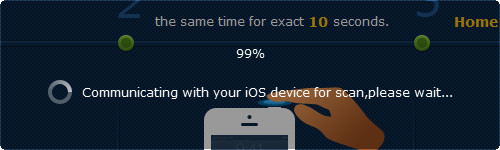
Ihr Gerät für verlorene Daten scannen
Wenn Sie erfolgreich in den DFU-Modus gelangt sind, wird das Programm automatisch mit dem Gerät kommunizieren und dann das Gerät für alle verlorenen Daten scannen. Die Dauer des Prozesses hängt von den Mengen der Dateien auf Ihrem Gerät.
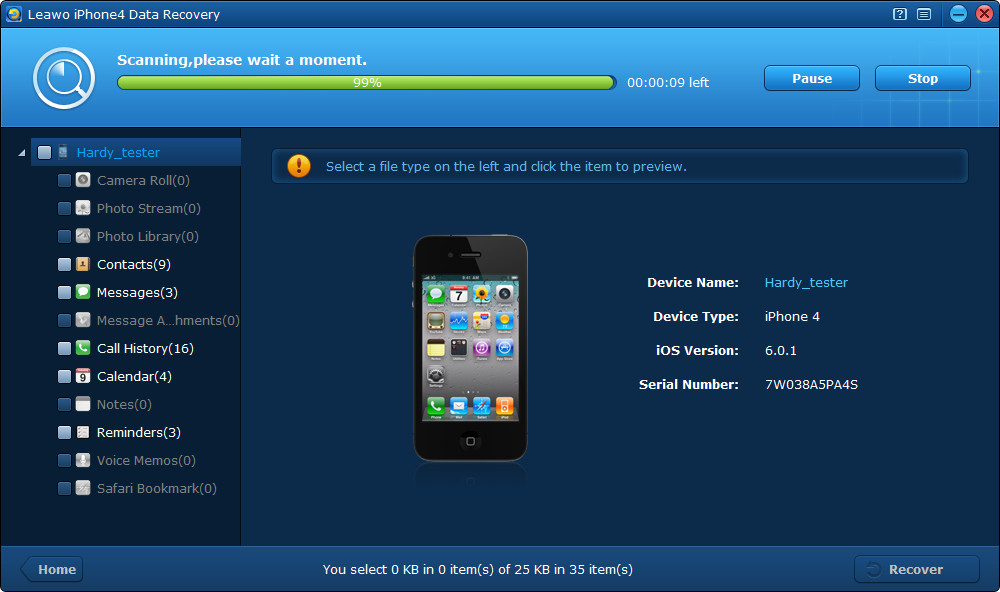
Gefundene Daten vorschauen und wählen
Nach ein paar Minuten werden Sie alle gefundenen Dateien in der linken Seitenleiste sehen, einschließlich einigen Dateien, die von Ihnen gelöscht wurden und einigen Dateien, die Sie nicht direkt in Ihrem Gerät sehen können. Wählen Sie eine oder mehrere Kategorien zur Vorschau und dann kreuzen Sie die Dateien, die Sie von Ihrem Gerät wiederherstellen möchten.
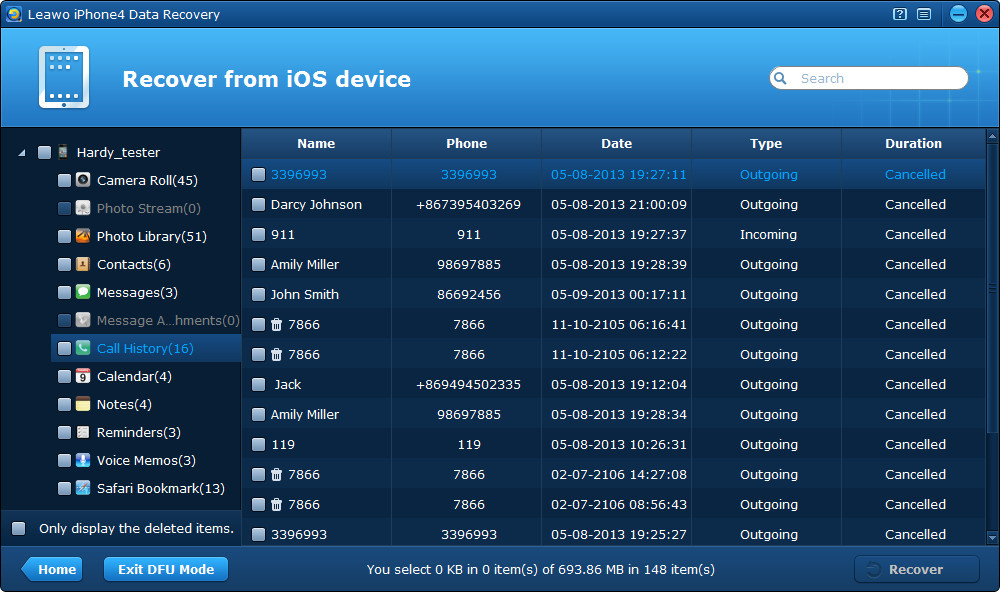
Ausgangsordner wählen und Daten wiederherstellen
Nach der Auswahl der Dateien klicken Sie auf “Wiederherstellen”, dann werden Sie ein Pop-up-Fenster sehen, um einen Ausgangsordner für die Dateien zu wählen, und kreuzen Sie die Option ” Den Ausgabeordner nach der Wiederherstellung automatisch öffnen.”. Dann wird die Datenwiederherstellung beginnen.